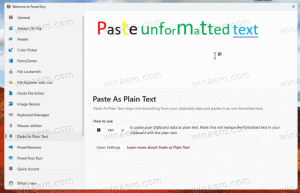Włącz ciemne paski tytułu z niestandardowym kolorem akcentu w systemie Windows 10
Jak być może już wiesz, Windows 10 pozwala przełączać się między ciemnymi i jasnymi motywami. Można to zrobić za pomocą Ustawień. Odpowiednie opcje znajdują się w Personalizacja -> Kolory. Możesz także dostosować kolor akcentu i zastosować go do menu Start i paska zadań i/lub pasków tytułu okna. Za pomocą prostego dostrojenia rejestru możesz włączyć czarny kolor tylko dla pasków tytułu i zachować bieżący kolor ram okiennych (np. domyślny kolor niebieski).
W czasie opracowywania systemu Windows 10 jego opcje personalizacji były kilkakrotnie zmieniane. Najnowsza wersja systemu operacyjnego umożliwia indywidualne włączanie i wyłączanie kolorów dla pasków tytułowych i paska zadań. Możliwe jest również zdefiniowanie niestandardowego koloru jako koloru akcentującego za pomocą specjalnego okna dialogowego.
Windows 10 oferuje nowy motyw światła który stosuje jasnoszary kolor do menu Start, paska zadań i panelu Centrum akcji. Istnieje wiele opcji, które pozwalają dostosować motyw i ustawić motyw aplikacji na jasny lub ciemny niezależnie od paska zadań.
Niestety system Windows 10 nie pozwala na zmianę koloru paska tytułu bez zmiany koloru akcentu. Oto jak można to zrobić.
Aby włączyć ciemne paski tytułu z niestandardowym kolorem akcentu w systemie Windows 10, wykonaj następujące czynności.
- otwarty Ustawienia i przejdź do Personalizacja > Zabarwienie.
- Wyłącz (odznacz) Paski tytułowe i obramowania okien opcja.
- Ale już, Otwórz Edytor rejestru.
- Przejdź do następującego klucza rejestru:
HKEY_CURRENT_USER\SOFTWARE\Microsoft\Windows\DWM
Wskazówka: możesz uzyskać dostęp do dowolnego żądanego klucza rejestru jednym kliknięciem.
- Utwórz lub zmodyfikuj 32-bitową wartość DWORD o nazwie Kolor rozpowszechnienie. Ustaw go na 1.
- Teraz edytuj Akcent Kolor wartość i ustaw ją na
ff3d3d3d. - Teraz po prostu zmień tapetę, aby zmiany zaczęły obowiązywać. Iść do Personalizacja -> Tło i wybierz dowolny obraz.
Wynik będzie następujący. Zauważ, że chociaż pasek tytułu ma ciemny kolor, kolor akcentu nadal pozostaje niebieski, tak jak przed zmianą.
Uwaga: zmiana koloru akcentu w Ustawieniach spowoduje zresetowanie koloru paska tytułu i wyeliminuje opisane powyżej dostosowania. Będziesz musiał je powtórzyć ręcznie.
Możesz też zmień kolor nieaktywnych pasków tytułowych w systemie Windows 10. Utwórz nową 32-bitową wartość DWORD Kolor akcentuNieaktywny i ustaw żądaną wartość koloru.
Aby zaoszczędzić czas, możesz skorzystać z mojego darmowego Winaero Tweaker. Odpowiednia opcja jest już dostępna w aplikacji:
Pobierz Winaero Tweakera
Właściwie ta poprawka nie jest nowa. Omówiliśmy to już wcześniej w następujących artykułach:
- Ustaw kolorowy pasek zadań, ale zachowaj białe paski tytułu w systemie Windows 10
- Włącz kolorowe paski tytułu, ale zachowaj czarny pasek zadań w systemie Windows 10
Inne ciekawe artykuły:
- Dodaj menu kontekstowe trybu Windows w systemie Windows 10 (jasny lub ciemny motyw)
- Dodaj menu kontekstowe trybu aplikacji w systemie Windows 10
- Pobierz nową jasną tapetę Windows 10
- Włącz ciemny motyw na zdjęciach w systemie Windows 10
- Jak włączyć ciemny motyw w Microsoft Edge